ウェブページをブックマークすると、そのページをもう一度検索しなくても簡単にアクセスできるようになります。ブックマークを使用すると、定期的にアクセスするページへのアクセスが簡素化されますが、古いブックマークを削除せずに新しいウェブページのブックマークを付け続けると、ブックマークが蓄積されて追跡が困難になる可能性があります。
管理が困難になったウェブページをブックマークしすぎてしまったり、誤ってランダムなウェブサイトをブックマークしてしまった場合、Chrome では簡単に削除できます。Chrome で 1 つまたは複数のブックマークを削除する方法を説明します。
Google Chrome でブックマークを削除する方法
Chrome で 1 つのブックマークを削除するには、以下の手順に従います。
- Chrome を開きます。
- 右上隅にある縦の点 3 つをクリックします。
- ブックマークに移動して、ブックマーク マネージャーを開きます。
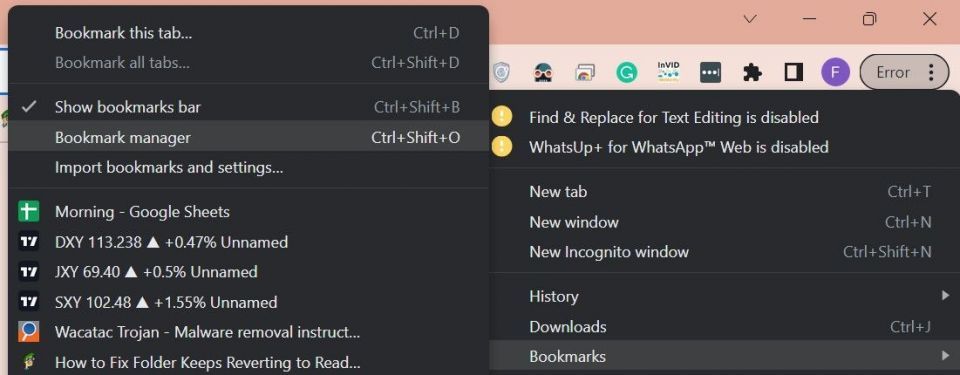
- 削除するブックマークを選択します。
- 選択したブックマークされたウェブページの横にある縦の点 3 つをクリックし、削除を選択します。

複数のブックマークを削除する場合は、1 つのブックマークを選択してCtrlキーを押し、残りのブックマークを選択し続けます。削除するすべてのブックマークを選択したら、選択したブックマークの横にある縦の点 3 つをクリックして、削除を選択します。

作成したばかりのブックマークを削除する場合は、URL バーの末尾にある星アイコンをクリックして、削除をクリックします。
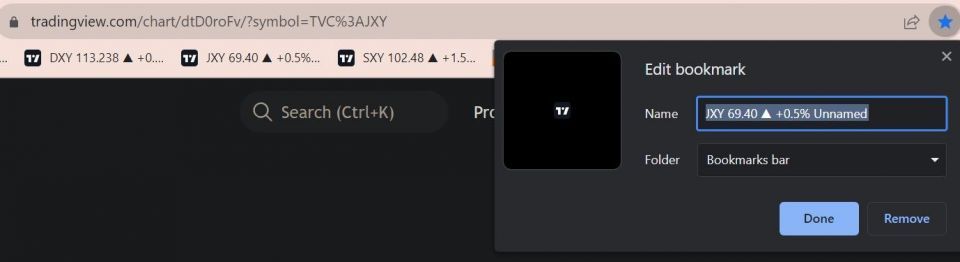
重要でないブックマークを削除してもスペースが整理されない場合は、ブックマーク オーガナイザーの拡張機能を使用します。それらを使用すると、ブックマークをすばやく整理して、目的のブックマークを見つけることができます。これらのブックマーク サービスは、ブラウザのブックマークよりも長所と短所がある傾向があります。
ブックマークがもたらす混乱を解消する
ブックマークは、管理が容易な場合にのみ役立ちます。ブックマークが蓄積されるほど、そのうちのいくつかを削除することがさらに重要になります。Chrome からブックマークを削除し、ブックマーク マネージャーをできるだけ整理整頓する方法が理解できたことを願っています。
コメントする